麥克風在 Google Meet 中無法使用?嘗試這些常見的修復

發現解決 Google Meet 麥克風問題的有效方法,包括音頻設置、驅動程序更新等技巧。

即使 Microsoft 不斷改進,檔案總管的常見怪癖仍保持不變。有時,檔案總管無法打開,搜尋停止運作,或卡在「正在處理」錯誤上。後者很煩人,會阻止您存取資料夾或磁碟機中的檔案。以下是修復 Windows 11 上檔案總管卡在「正在處理」的最佳方法。
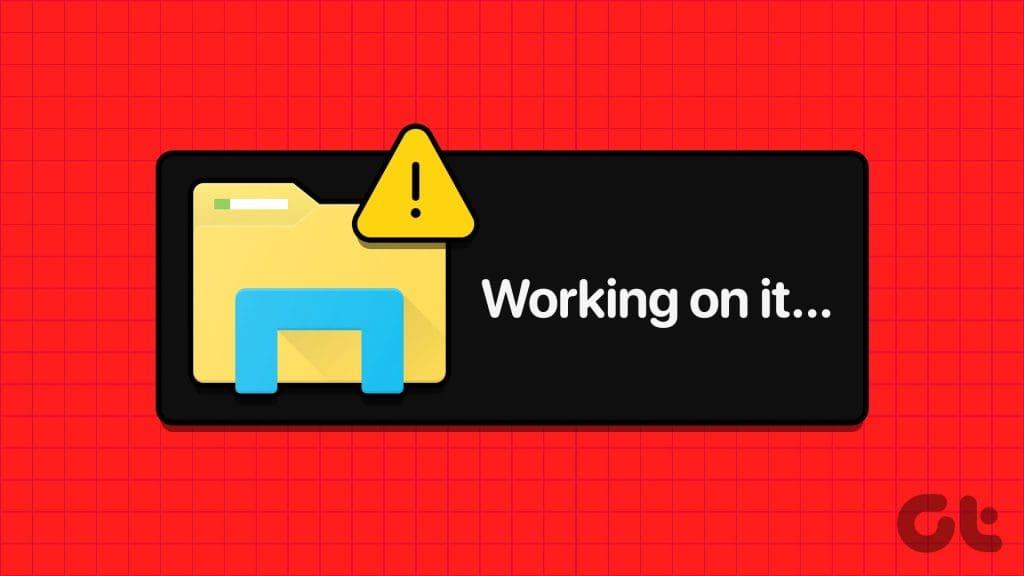
Microsoft 最近改進了 Windows 上的預設檔案總管應用程式。這家軟體巨頭正在為即將推出的 Windows 版本進行另一次設計更新,提供新功能。但是,檔案總管不顯示檔案和資料夾可能會立即破壞您的體驗。
您只需關閉檔案總管應用程式並嘗試再次開啟它即可。如果資料夾或外部磁碟機卡在「正在處理」狀態,請繼續閱讀其他故障排除技巧。
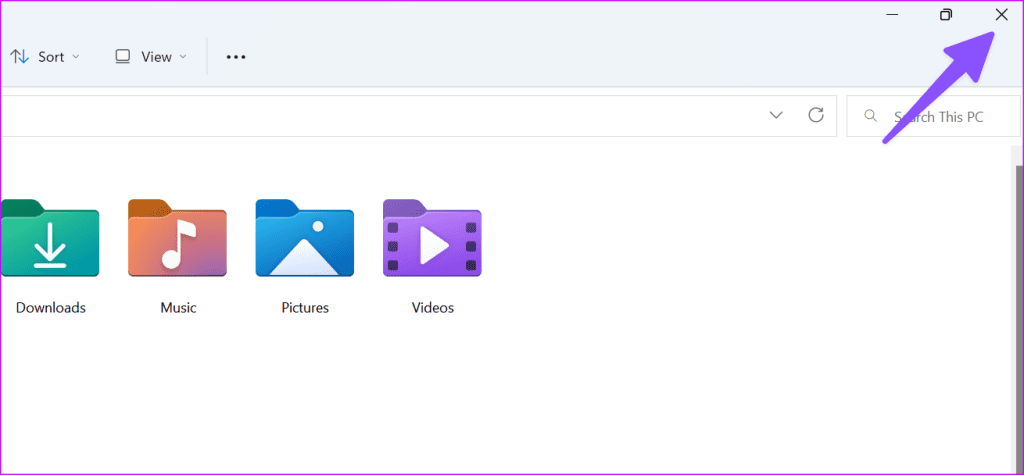
Windows 資源管理器服務在系統啟動期間在背景執行。您可以重新啟動它並再次碰碰運氣。
步驟1:右鍵點選Windows鍵並開啟任務管理器。
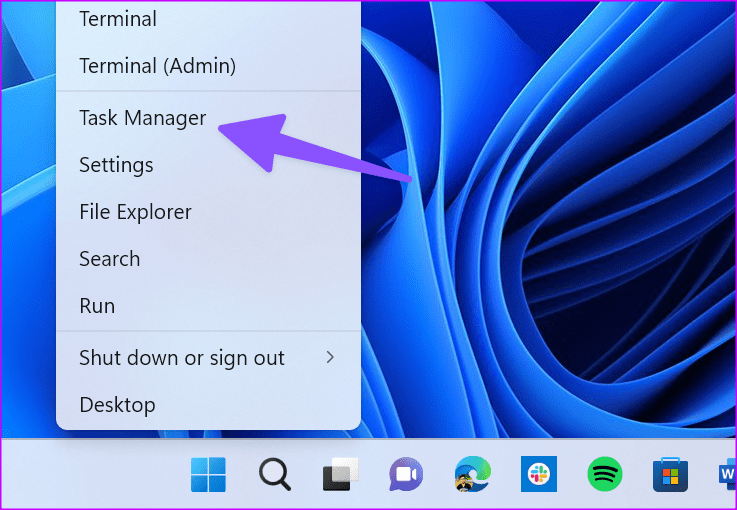
步驟 2:搜尋 Windows 資源管理器並選擇頂部的重新啟動。
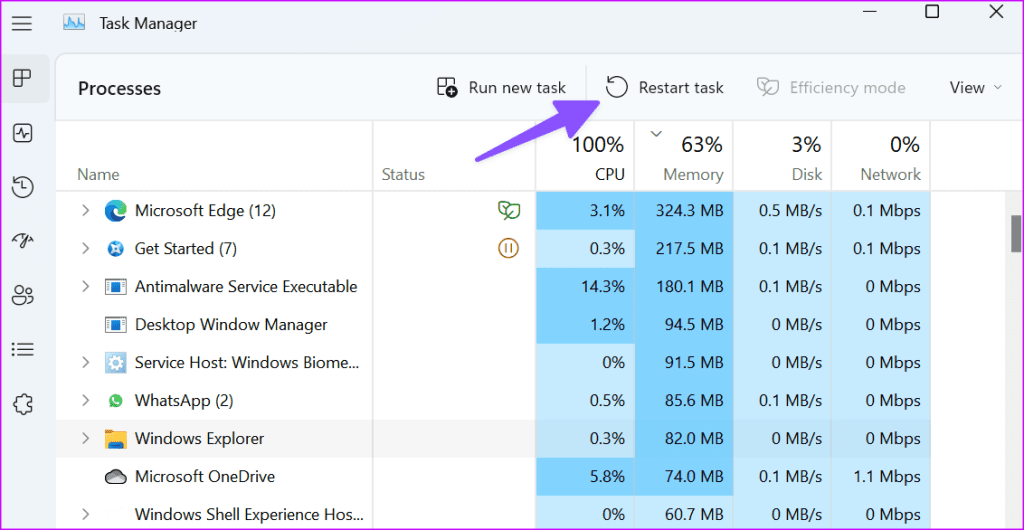
OneDrive 和 Google Drive 支援 Windows 上的隨選檔案。您可以在檔案總管中鏡像您的雲端儲存文件,而不佔用任何空間。當您遇到網路連線問題時,該應用程式可能無法在您的電腦上載入此類檔案。
首先,閱讀我們的故障排除文章以解決 Windows 上的任何 Wi-Fi 問題,並按照以下步驟下載按需資料夾和檔案。
步驟 1:按 Windows + E 鍵盤快速鍵開啟檔案總管。
步驟 2:前往 OneDrive 或 Google Drive 資料夾。右鍵單擊資料夾並選擇“始終保留在此設備上”。
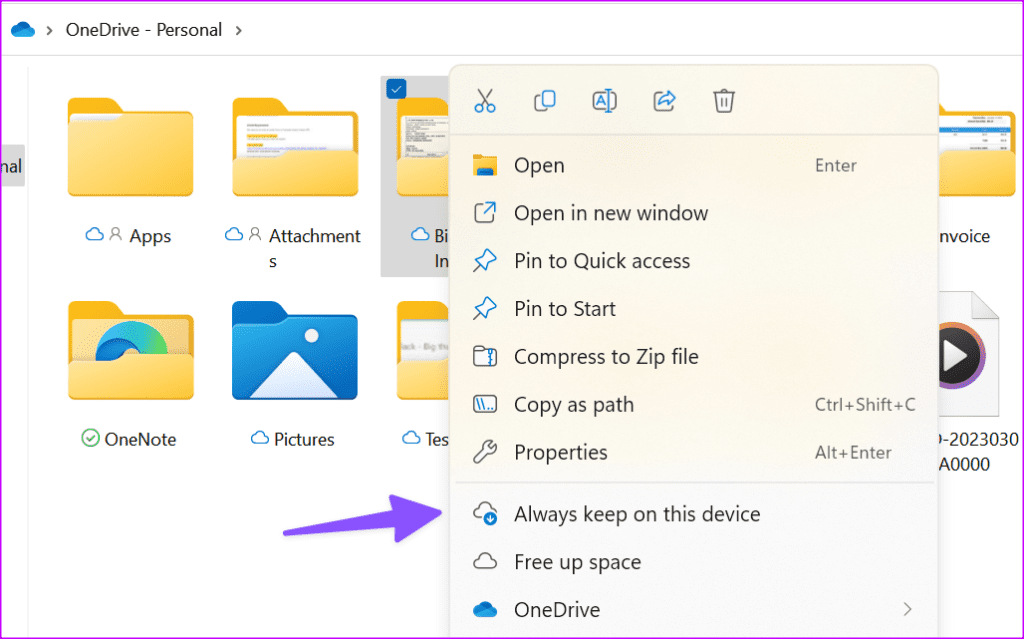
系統下載您的雲端檔案後,您會注意到資料夾或檔案下方有一個綠色複選標記。無論您是否有互聯網連接,這些文件都可以輕鬆獲取,不會出現錯誤。
您可以清除檔案總管歷史記錄並重試。
步驟 1:按 Windows + E 鍵盤快速鍵開啟檔案總管,然後按一下頂部的三點選單以開啟選項。
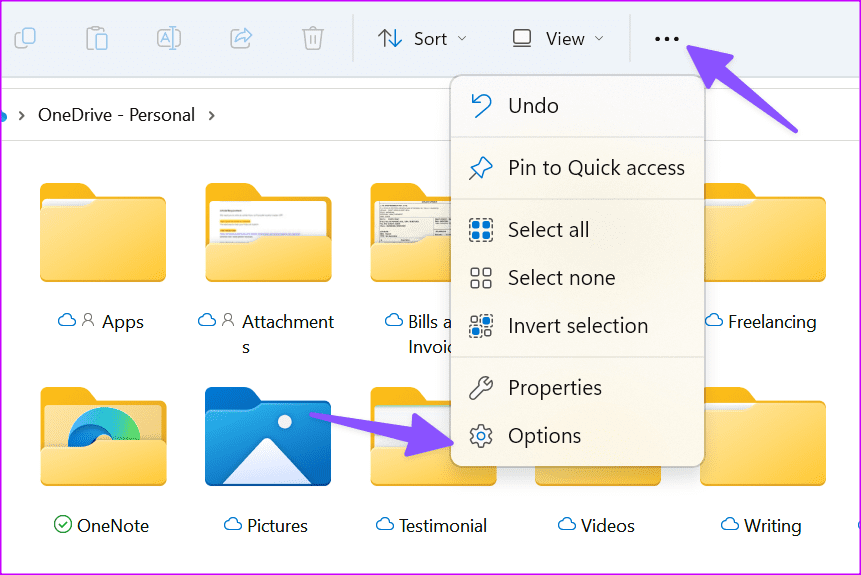
步驟 2:清除檔案總管歷史記錄,點選“套用”,然後按一下“確定”。
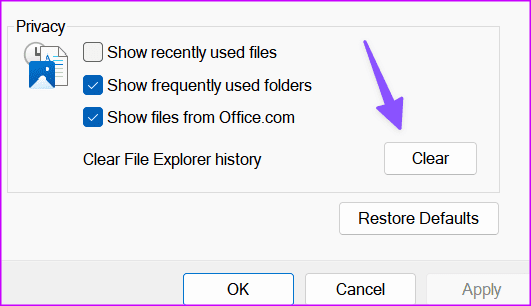
如果您的電腦磁碟機或外部裝置受到損壞、偽造或有害檔案的影響,您可能會遇到載入資料夾資料的問題。您需要使用 Windows 安全應用程式來掃描您的電腦。
步驟 1:按 Windows 鍵,輸入Windows Security,然後按 Enter。
步驟 2:從側邊欄中選擇“病毒和威脅防護”,然後開啟“掃描”選項。
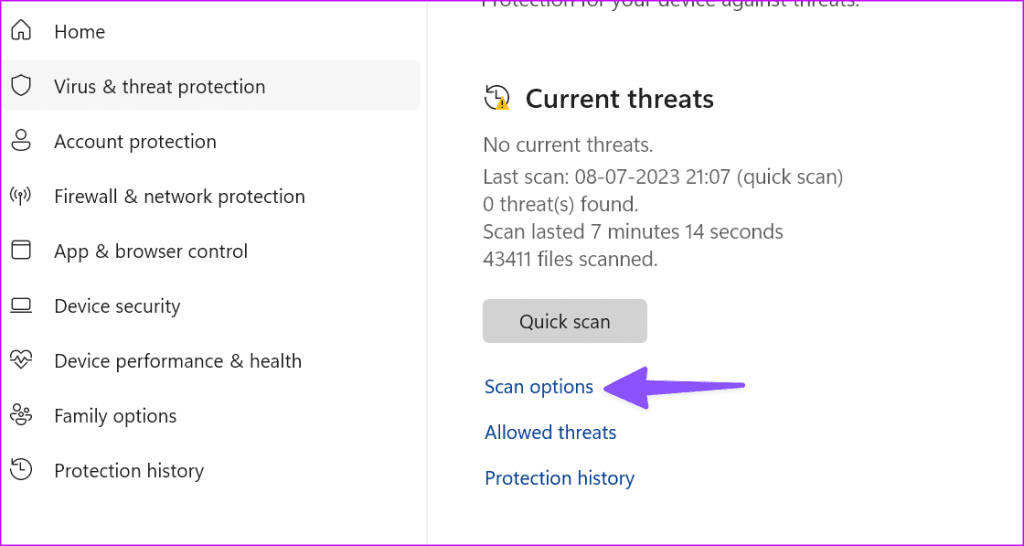
步驟 3:選擇自訂掃描並點選立即掃描按鈕。
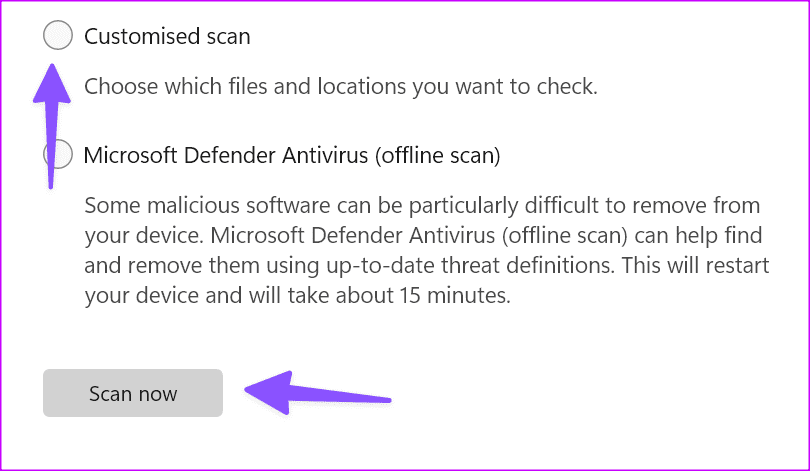
系統開啟檔案總管應用程式。點擊要掃描的資料夾並等待該過程完成。
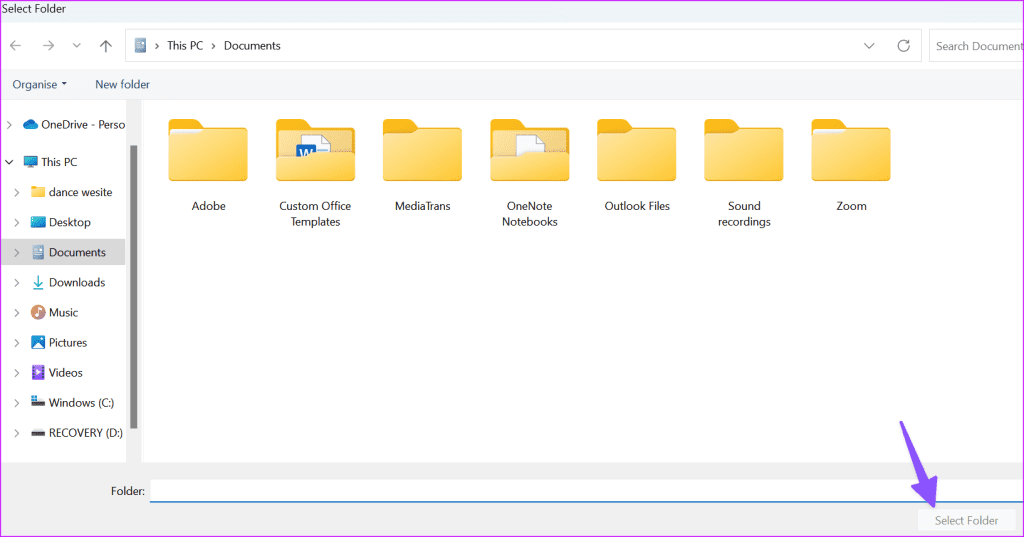
如果您沒有正確連接外部驅動器,您的驅動器資料夾可能會顯示檔案和資料夾。您應該重新連接外部磁碟機。如果您的Windows PC 未偵測到硬碟,請閱讀我們的故障排除貼文來解決問題。
重建搜尋索引是修復檔案總管異常的另一種有效方法。
步驟 1:按 Windows 鍵並搜尋索引選項。按 Enter 鍵。
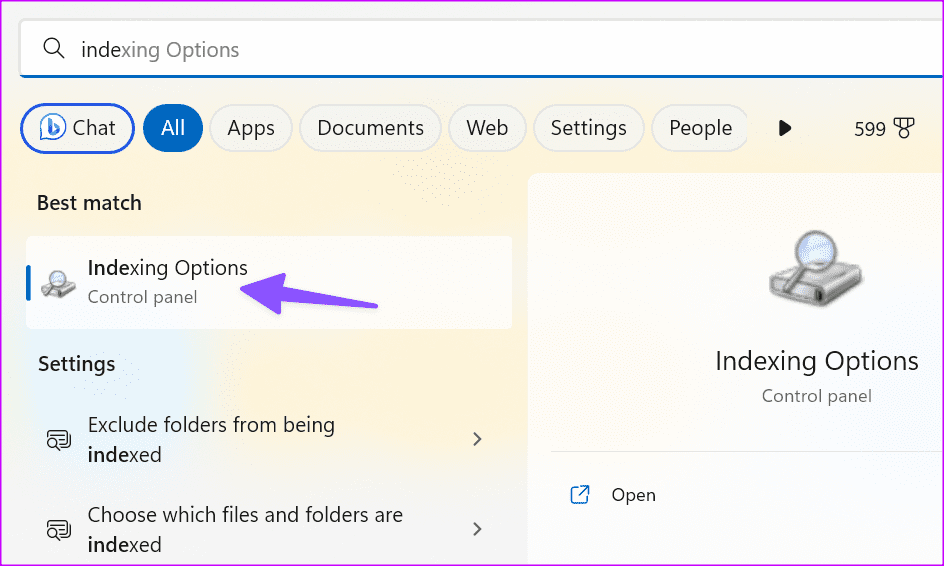
步驟 2:開啟進階選單。
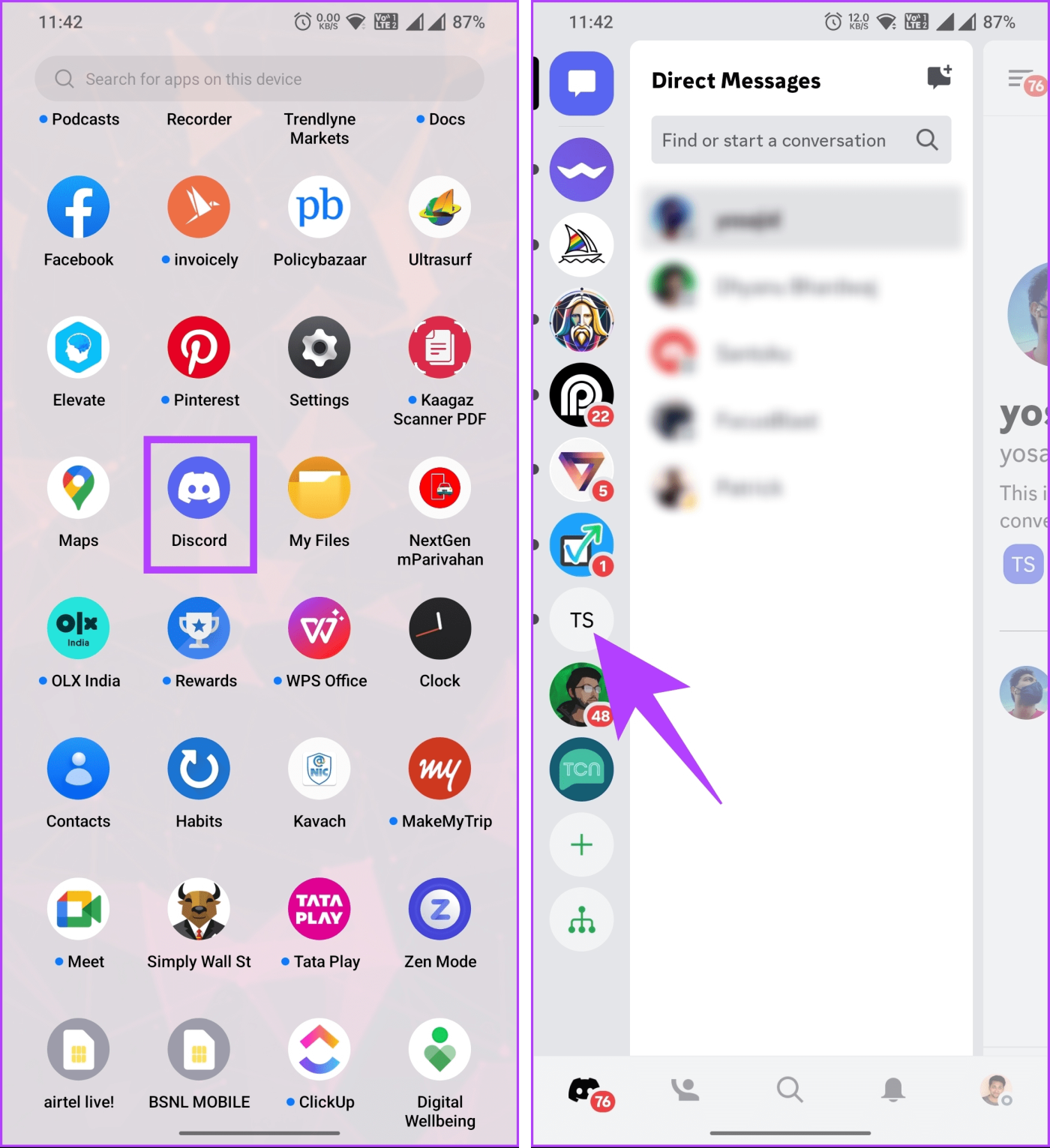
步驟 3:選擇“重建”按鈕。
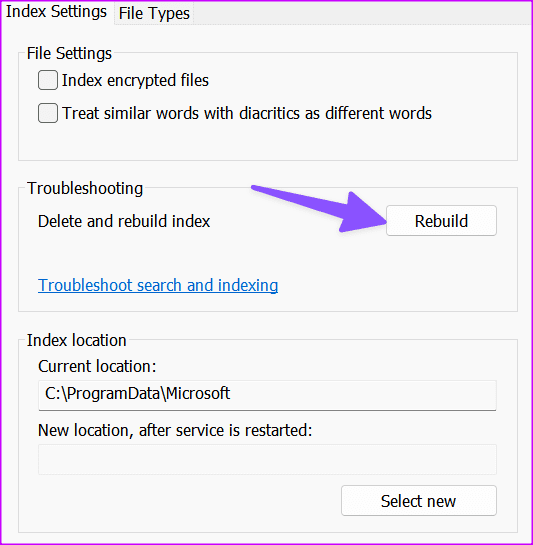
關閉選單,重新啟動電腦,然後嘗試再次開啟資料夾。如果檔案總管仍停留在「正在處理」訊息處,請繼續閱讀。
如果特定資料夾包含圖片、影片、PDF 文件和其他文檔,您應該針對一般項目進行最佳化。您也可以對所有子資料夾套用相同的方法。
例如,如果 PDF 資料夾針對圖片進行了最佳化,您可能會遇到此類問題。請按照以下步驟進行變更。
步驟 1:按 Windows + E 鍵盤快速鍵開啟檔案總管系統,然後右鍵點選資料夾。打開屬性。
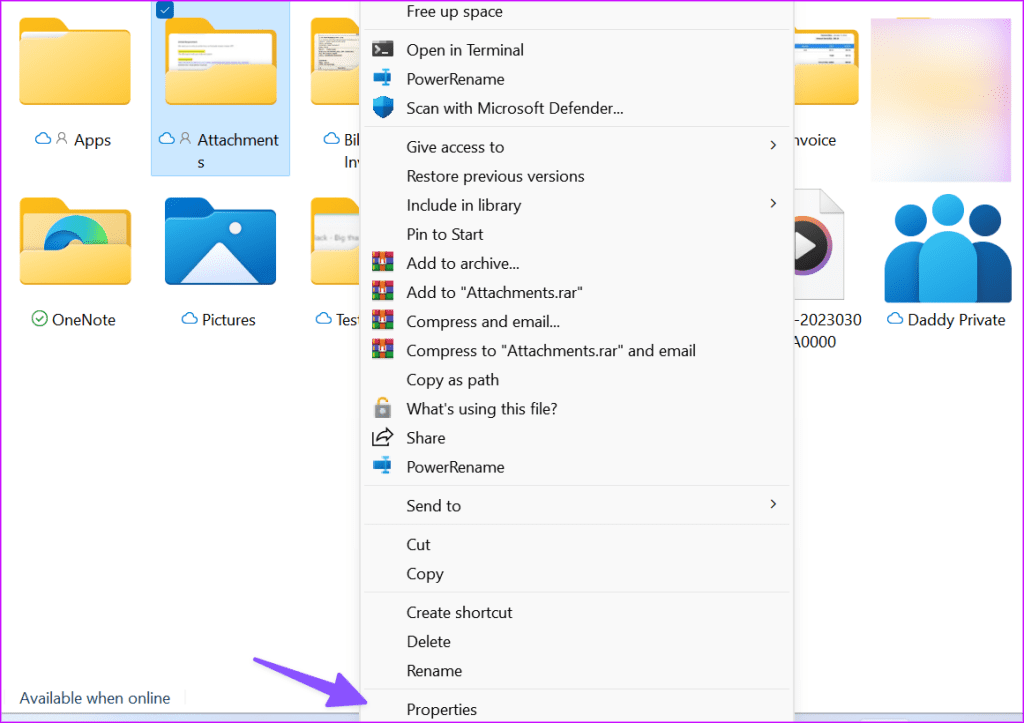
第 2 步:移至「自訂」功能表。
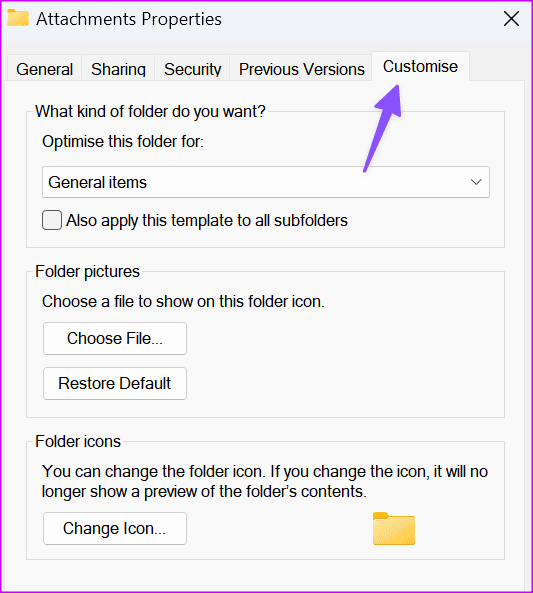
步驟 3:展開「最佳化」選單並選擇常規項目。點擊“應用”並選擇“確定”。
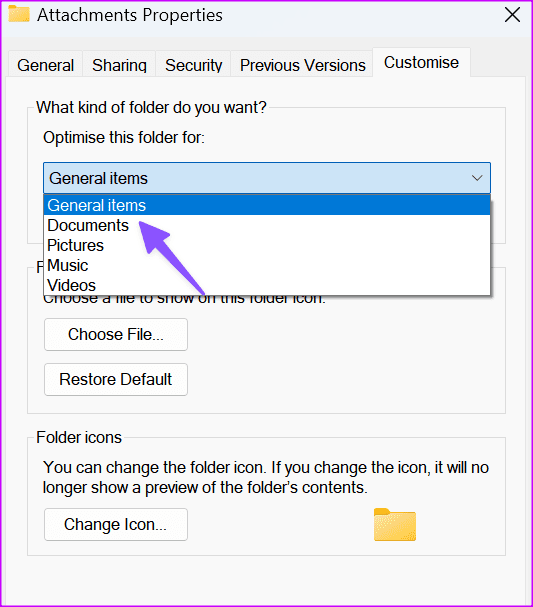
這個技巧對許多人來說都有效,可以修復檔案總管中的「正在處理」錯誤。
步驟 1:按 Windows + E 鍵盤快速鍵開啟檔案總管並移至下列路徑:
%AppData%\Microsoft\Windows\Recent\AutomaticDestinations
步驟 2:選擇所有檔案並將其從您的電腦中刪除。
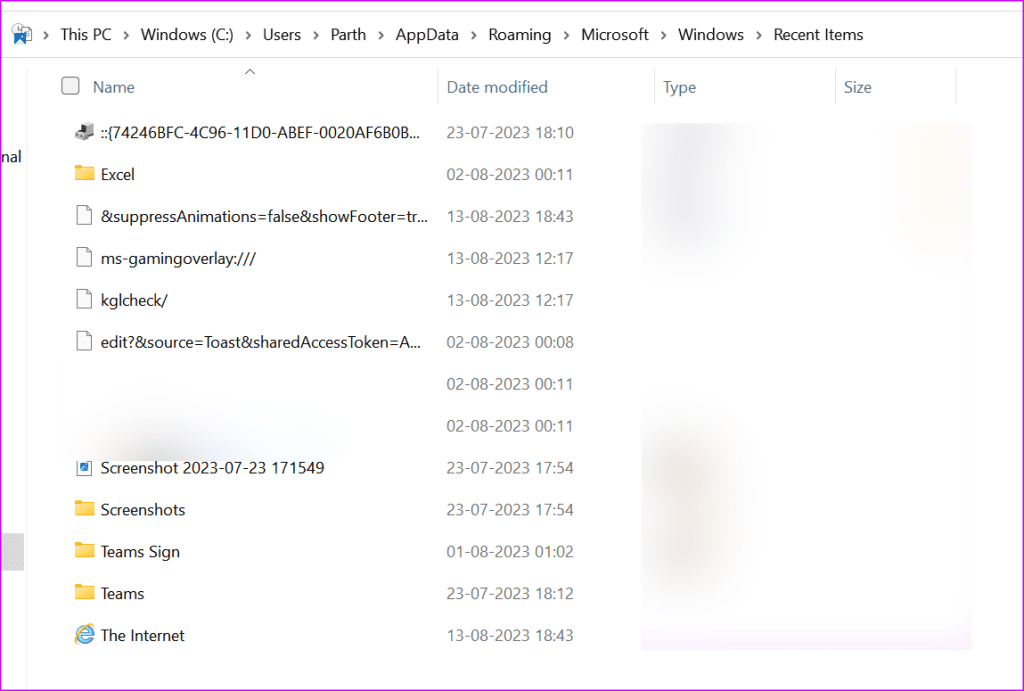
Microsoft 使用 Windows 版本更新了檔案總管。您可以安裝最新的系統更新來修復檔案總管的異常行為。
步驟 1:按 Windows + I 鍵盤快速鍵開啟「設定」應用程序,然後從左側側邊欄中選擇「Windows 更新」。
步驟 2:在您的 PC 上下載並安裝最新的軟體。
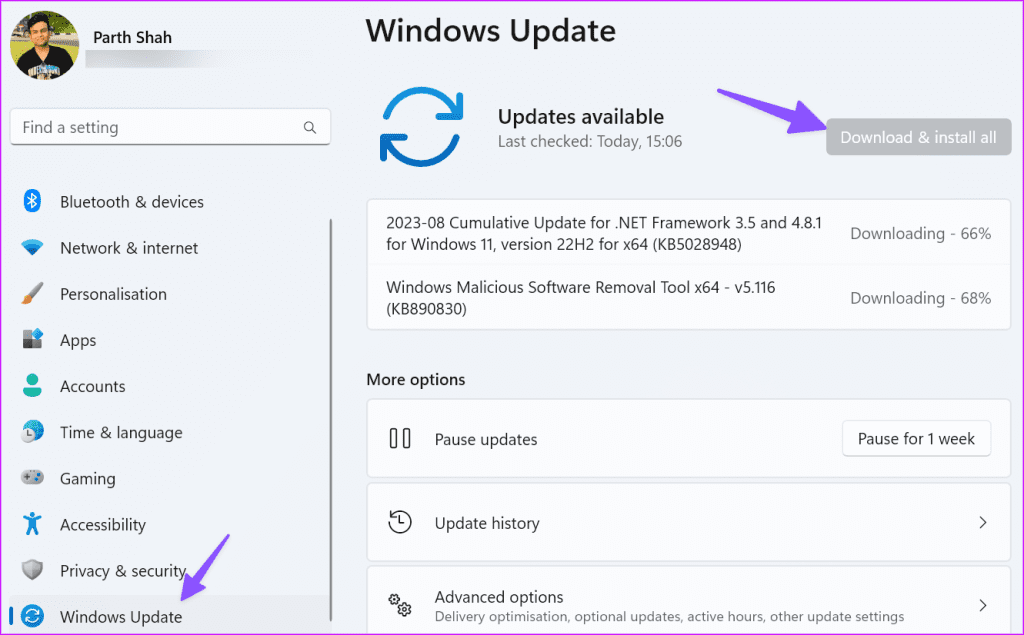
檔案總管卡在「正在處理」可能會阻止您存取電腦上的重要檔案。哪種技巧對你有用?在下面的評論中與其他人分享您的發現。
發現解決 Google Meet 麥克風問題的有效方法,包括音頻設置、驅動程序更新等技巧。
在 Twitter 上發送訊息時出現訊息發送失敗或類似錯誤?了解如何修復 X (Twitter) 訊息發送失敗的問題。
無法使用手腕檢測功能?以下是解決 Apple Watch 手腕偵測不起作用問題的 9 種方法。
解決 Twitter 上「出錯了,重試」錯誤的最佳方法,提升用戶體驗。
如果您無法在瀏覽器中登入 Google 帳戶,請嘗試這些故障排除提示以立即重新取得存取權限。
借助 Google Meet 等視頻會議工具,您可以在電視上召開會議,提升遠程工作的體驗。
為了讓您的對話更加安全,您可以按照以下步驟在行動裝置和桌面裝置上為 Instagram 聊天啟用端對端加密。
了解如何檢查您的 Dropbox 安全設定有助於確保您的帳戶免受惡意攻擊。
YouTube TV 為我們提供了許多堅持使用的理由,因為它融合了直播電視、點播視頻和 DVR 功能。讓我們探索一些最好的 YouTube 電視提示和技巧。
您的三星手機沒有收到任何通知?嘗試這些提示來修復通知在您的 Samsung Galaxy 手機上不起作用的問題。








